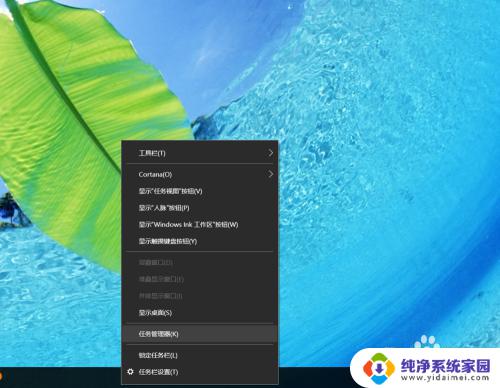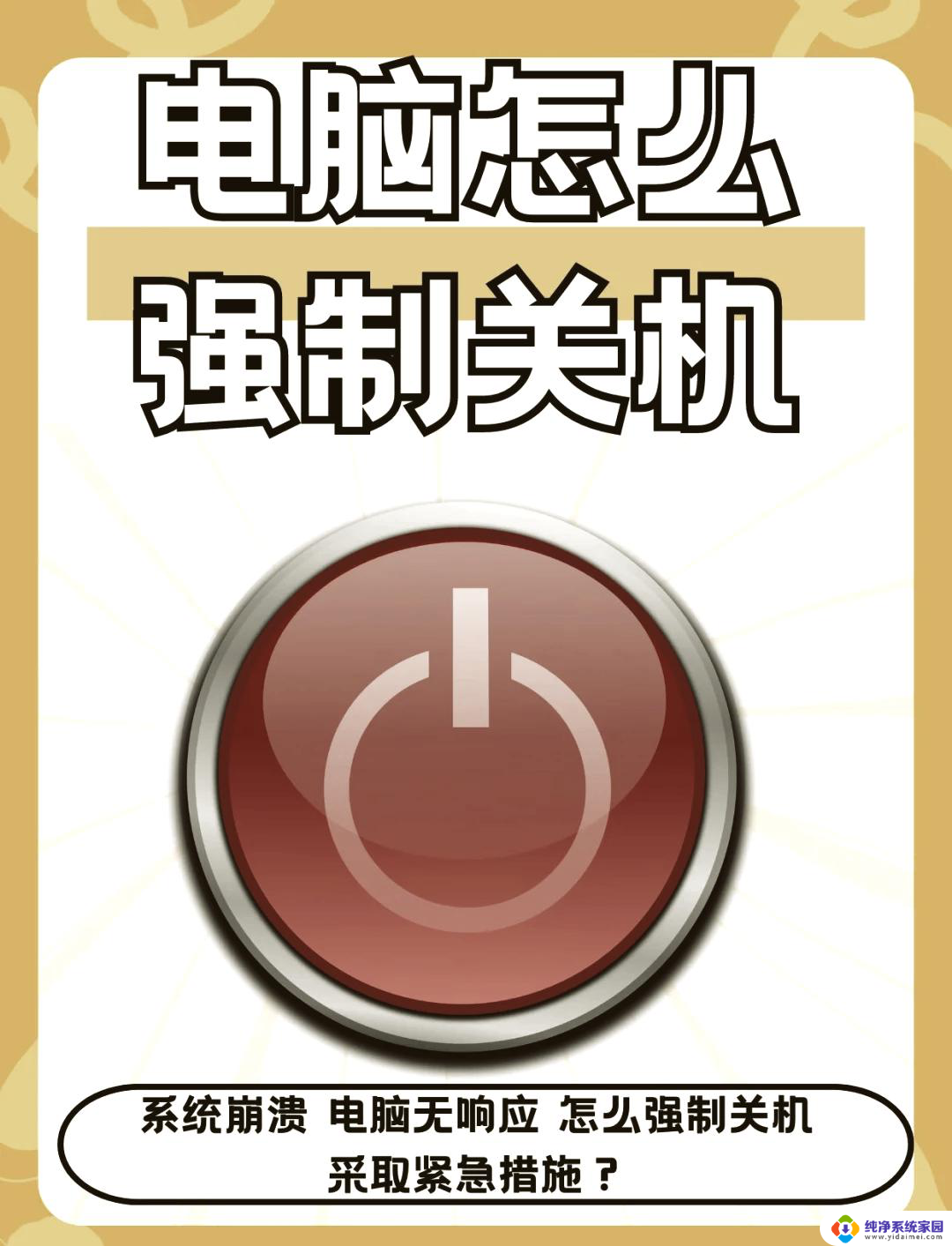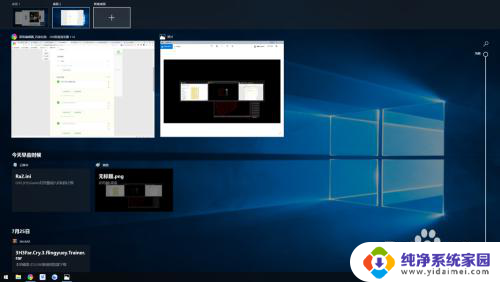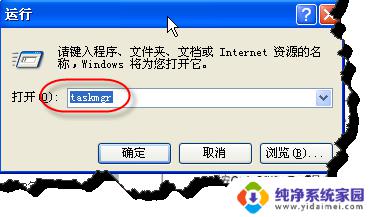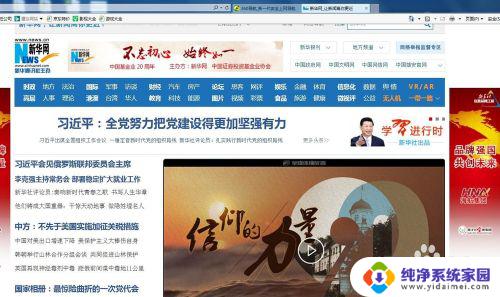游戏卡死任务管理器点不了 电脑玩游戏卡死如何强制退出
更新时间:2024-01-02 16:00:46作者:jiang
在电脑玩游戏时,有时候会遇到游戏卡死的情况,而任务管理器又无法点击,这让许多玩家感到困扰,当游戏卡死时,如何强制退出成为了一个重要的问题。在本文中我们将探讨一些解决游戏卡死的方法,帮助那些遇到类似问题的玩家快速解决困扰。无论是通过键盘操作,还是利用特定的软件工具,我们都将提供一些实用的技巧,让你能够顺利退出卡死的游戏,继续享受电脑游戏的乐趣。
步骤如下:
1.首先切莫慌张,也不要乱按。先试试【AIT】+【tab】看看能不能切屏,能切就切出来呼叫任务管理器。
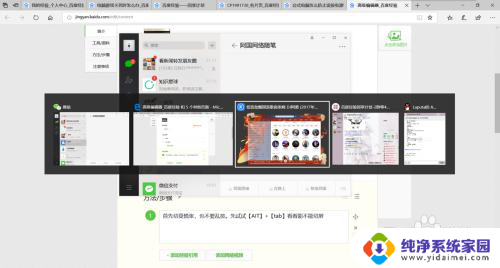
2.如果切屏无效就按【windows键】+【tab】,此时屏幕左上角会看到【新建桌面】四个字。点击新建桌面!
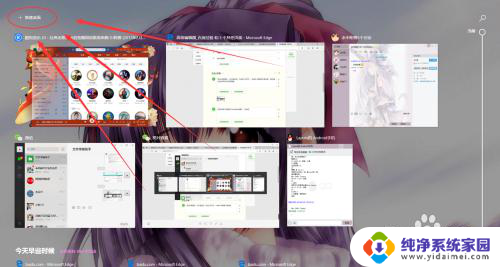
3.新建桌面之后左上角会出现【桌面2】,点击桌面2屏幕就会跳转到一个全新桌面!
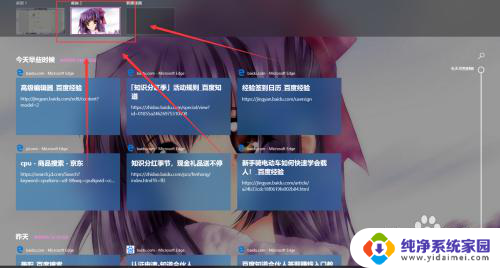
4.此时在新桌面呼出任务管理器,win10系统可以直接鼠标右键【底边栏】快速呼出任务管理器
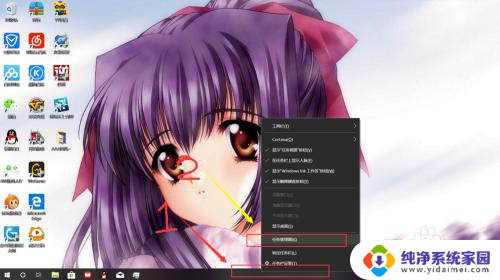
5.然后在新桌面强制关闭卡机游戏就行了,非常简单无需再重启电脑。之后把桌面2关了就行!
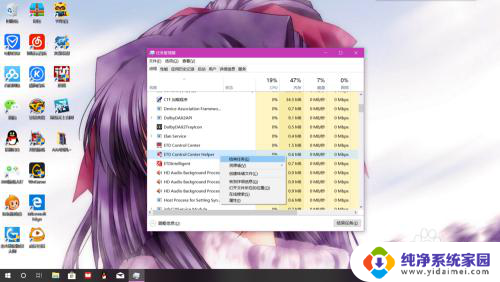
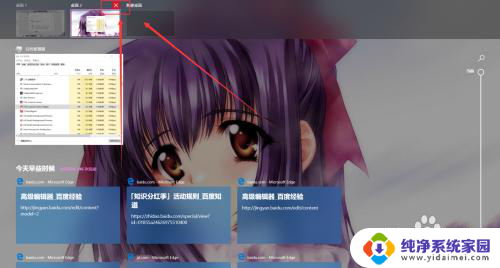
以上就是游戏卡死任务管理器点不了的全部内容,碰到同样情况的朋友们赶紧参照小编的方法来处理吧,希望能够对大家有所帮助。